
Სარჩევი:
- ავტორი John Day [email protected].
- Public 2024-01-30 10:19.
- ბოლოს შეცვლილი 2025-06-01 06:09.



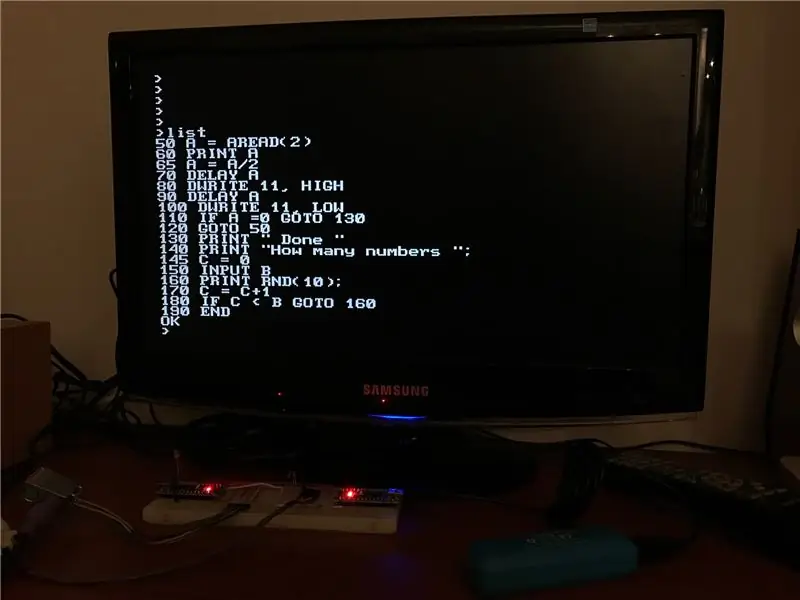

ამ ინსტრუქციებში მე ვაჩვენებ, თუ როგორ უნდა ავაშენოთ რეტრო 8 ბიტიანი კომპიუტერი BASIC, ორი არდუინოს და რამდენიმე სხვა კომპონენტის საშუალებით.
თქვენ შეგიძლიათ შეიყვანოთ ცვლადები და BASIC პროგრამა PS2 კლავიატურით, ხოლო გამომავალი ნაჩვენებია მონიტორზე ტექსტით 47 სვეტი x 29 სტრიქონი 8x8 პიქსელიანი სიმბოლოებით (B&W), რეზოლუცია მსგავსი ან უკეთესი ვიდრე Commodore 64, ტოლი 40 x 25 სიმბოლო.
თქვენ შეგიძლიათ იხილოთ ის მოქმედებაში ზედა ვიდეოში.
პროგრამის შენახვა შესაძლებელია Arduino EEPROM- ზე და თქვენ კვლავ შეგიძლიათ აკონტროლოთ I/O ქინძისთავები პირდაპირ ძირითადი გამოყოფილი ბრძანებების საშუალებით.
ერთი არდუინო არის „ოსტატი“და ის მართავს Tiny Basic Plus, Tiny Basic- ის C განხორციელებას, არდუინოს მხარდაჭერაზე ორიენტირებით. ის ასევე აკონტროლებს PS2 კლავიატურას. შემდეგ გამომავალი სერიული პორტის საშუალებით იგზავნება მეორე Arduino- ში, რომელიც ქმნის ვიდეო გამომავალს გასაოცარი MRETV ბიბლიოთეკის წყალობით.
იდეა გამოიყენოს ერთი ან მეტი Arduino ძველი სტილის კომპიუტერის შესაქმნელად Basic- ის დიალექტით არ არის ახალი, მაგრამ ჯერჯერობით არსებობს გამომავალი გარჩევადობის ძლიერი შეზღუდვები. ქსელში არსებული ზოგიერთ პროექტში ადამიანები იყენებდნენ LCD დისპლეებს, ზოგი კი მონიტორების გამოყენების დასაშვებად იყენებდა ტელევიზიის ბიბლიოთეკას, რომელსაც გაცილებით დაბალი გარჩევადობა აქვს. გარდა ამისა, ბევრ ამ პროექტში უნდა შეიქმნას სპეციალური ფარები ან ტექნიკა.
აქ გჭირდებათ მხოლოდ ორი არდუინო, რამდენიმე დიოდი, რამდენიმე რეზისტორი და კონექტორი PS2 კლავიატურისა და მონიტორისთვის, როგორც ეს მოცემულია ზემოთ სურათზე.
ნაბიჯი 1: შექმენით Arduino Master TinyBasic და PS2 კლავიატურით
TinyBasic Plus და MRETV მუშაობს უფროსებისთვის - და განსხვავებული - Arduino IDE.
პირველად ჩამოტვირთეთ IDE 1.6.4 არდუინოს ოფიციალური ვებ გვერდიდან. თუ თქვენ გაქვთ უახლესი ვერსიები თქვენს კომპიუტერზე, უმჯობესია გადმოწეროთ.zip ფორმატში და გამოაშკარავოთ ისინი თქვენს კომპიუტერში. დააწკაპუნეთ ამ ბმულზე, რომ ჩამოტვირთოთ Windows ვერსია.
თქვენ გჭირდებათ PS2 კლავიატურის ბიბლიოთეკა. თქვენ შეგიძლიათ იპოვოთ ის ამ გვერდის ბოლოში. უბრალოდ ამოიღეთ იგი და დააკოპირეთ PS2 კლავიატურის საქაღალდე arduino-1.6.4 / ბიბლიოთეკებში
დაბოლოს, ამ გვერდზე გადმოწერეთ ფაილი: TinyBasicPlus_PS2.ino, გააუქმეთ და ატვირთეთ თქვენს Arduino- ზე.
ეს არის სტანდარტული TinyBasic Plus- ის ვარიაცია, სადაც მე დავამატე PS2 ბიბლიოთეკა და შევცვალე კოდი, რომ მივიღო მისგან ვარიაციულობა.
დამატებითი ინფორმაცია TiniBasic Plus- ისა და გაკვეთილების შესახებ შეგიძლიათ იხილოთ ამ ბმულზე.
თუ არ არსებობს პრობლემები და თავსებადობის საკითხები, Tiny Basic უკვე მუშაობს. თქვენ შეგიძლიათ შეამოწმოთ იგი სერიული მონიტორის საშუალებით თქვენს კომპიუტერში. ამ მიზნით მე ვიყენებ PuTTY- ს, მაგრამ ბევრი სხვა პროგრამაა შესაძლებელი.
თქვენ უნდა დააყენოთ სწორი COM პორტი (ეს იგივეა რაც Arduino IDE- ში) და baud rate = 2400
აქ თქვენ უკვე შეგიძლიათ შეამოწმოთ ზოგიერთი პროგრამა Basic- ში თქვენი კომპიუტერის კლავიატურის აკრეფით (NB მოგვიანებით მე ვაჩვენებ, თუ როგორ უნდა დაუკავშიროთ PS2 კლავიატურა პირდაპირ Arduino- ს).
სცადეთ მაგალითად:
10 ბეჭდვა "გამარჯობა, მსოფლიო!"
20 GOTO 10
გაშვებული
ამის შემდეგ შეგიძლიათ შეწყვიტოთ უსასრულო მარყუჟი მხოლოდ ctrl+c აკრეფით. გაითვალისწინეთ, რომ ეს კომბინაცია არ იმუშავებს PS2 კლავიატურაზე.
მომდევნო ეტაპზე მე ვაჩვენებ, თუ როგორ უნდა დაუკავშირო PS2 კლავიატურა არდუინოს.
ნაბიჯი 2: შეაერთეთ PS2 კლავიატურა Master Arduino- სთან
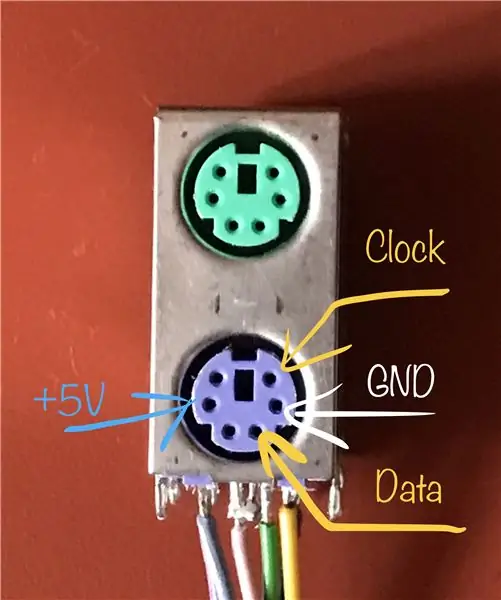
მე მივიღე ყველა ინფორმაცია და ბიბლიოთეკა ამ ინსტრუქციიდან.
არსებითად თქვენ უნდა დააკავშიროთ შემდეგი ოთხი ქინძისთავები:
- კლავიატურის მონაცემები Arduino pin 8,
- კლავიატურა IRQ (საათი) Arduino pin 3 -მდე;
- რა თქმა უნდა, თქვენ უნდა დააკავშიროთ GND და +5V ასევე.
მე მივიღე ძველი PS2 ქალი კონექტორი გატეხილი კომპიუტერის დედაპლატიდან. თქვენ შეგიძლიათ უბრალოდ გაყიდოთ იგი სითბოს იარაღით.
ამ ნაბიჯში ნაჩვენები სურათზე შეგიძლიათ ნახოთ PS2 კონექტორის საჭირო ქინძისთავების ფუნქცია.
ნაბიჯი 3: ატვირთეთ MRETV ბიბლიოთეკა მეორე არდუინოზე და ყველაფერი ერთად დააწყვეთ
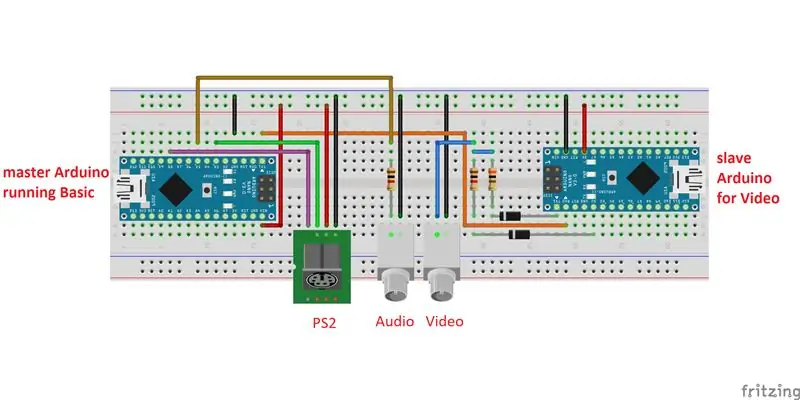
ამ პროექტის მთავარი წერტილი არის MRETV ბიბლიოთეკის არსებობა. არსებობს სპეციალური ინსტრუქცია, სადაც ის აღწერილია დეტალურად.
იგი იყენებს მხოლოდ ორ რეზისტორს და ორ დიოდს სრული ეკრანის ვიდეოს შესაქმნელად, ტექსტის გარჩევადობით 47 x 29 8x8 სიმბოლოთი. როგორც ნათქვამია შესავალში, "ვიდეოს გენერირება გაკეთდა ადრე, მაგრამ არა ასე. სრული დუპლექსი სერიალი ჯერ კიდევ ხელმისაწვდომია ვიდეოს გენერირებისას". ეს საშუალებას გაძლევთ მიიღოთ მონაცემები "ოსტატი" არდუინოსგან და აჩვენოთ ისინი მონიტორზე. პრაქტიკაში ეს მეორე "მონა" Arduino გამოიყენება როგორც გრაფიკული ინტერფეისი!
მას შემდეგ, რაც MRETV მუშაობს IDE 1.6.6- ზე, გადმოწერეთ იგი Arduino- ს ოფიციალური ვებ - გვერდიდან. ისევ და ისევ, საუკეთესოა გადმოწეროთ.zip ფორმატში და გათიშოთ ისინი თქვენს კომპიუტერში. დააწკაპუნეთ ამ ბმულზე, რომ ჩამოტვირთოთ Windows ვერსია.
ჩამოტვირთეთ MRETV ბიბლიოთეკა ამ ბმულიდან.
გააუქმეთ იგი და შეინახეთ საქაღალდე "MRETV": arduino-1.6.6 / ბიბლიოთეკაში
საბოლოოდ ჩამოტვირთეთ TVtext_slave.rar ამ გვერდის ბოლოში, მოაშორეთ მას და ატვირთეთ თქვენს Arduino მონაში.
თუ შეცდომის შეტყობინება არ არის, შეგიძლიათ დააკავშიროთ RCA კონექტორი. თქვენ გჭირდებათ ორი დიოდი და 1 kOhm და 300 Ohm რეზისტორები, როგორც ეს ნაჩვენებია ამ გვერდზე.
ამ ეტაპზე თქვენ შეგიძლიათ დააკავშიროთ ყველაფერი ერთმანეთთან.
მასალების სრული ჩამონათვალია:
- ორი Arduino Uno Rev. 3 ან ორი Arduino Nano 3.x (ATmega328)
- ორი რეზისტორი 1 კმ
- ერთი რეზისტორი 300 Ohm
- ორი დიოდი 1n4148 (x2) ან მსგავსი სილიციუმის გადართვის დიოდი
- ორი RCA დანამატი ქალი (ერთი ვიდეოსთვის, ერთი - ფაკულტატური - აუდიოსთვის)
- PS2 ქალი კონექტორი
- პურის დაფა და მავთულები
სამაგისტრო არდუინო მონაცემებს უგზავნის მონას ნარინჯისფერი კაბელის საშუალებით, ანუ სამაგისტრო პინი 1 (Tx) მონა მონას 2 (Rx). თუ გჭირდებათ კოდის ხელახლა ატვირთვა, ჯერ უნდა გათიშოთ ეს კაბელი.
შეაერთეთ მაშინ მონა arduino 5V დენის წყაროსთან, RCA კაბელი ტელევიზორთან და კლავიატურა PS2- თან და ახლა თქვენ უნდა ნახოთ კოდი თქვენს ტელევიზორზე!
ამ ძირითადი დიალექტის ფუნქციები დეტალურად არის აღწერილი მის მთავარ გვერდზე (იხ. ბმული ნაბიჯი 2). "Esave" და "eload" ბრძანებების საშუალებით შეგიძლიათ შეინახოთ ერთი ძირითადი პროგრამა EEPROM- ში. ეს პროგრამა ნაგულისხმევად მუშაობს ყოველ ჯერზე, როდესაც გადააყენებთ სამაგისტრო Arduino- ს. მისი წასაშლელად შეგიძლიათ გამოიყენოთ ბრძანება "eformat".
ამ პროგრამის ერთ -ერთი ყველაზე მნიშვნელოვანი მახასიათებელია ის, რომ თქვენ კვლავ შეგიძლიათ მართოთ სამაგისტრო Arduino I/O გამოყოფილი ძირითადი ბრძანებებით, როგორიცაა
- DWRITE pin, value - მითითებული pin მნიშვნელობით (HIGH, HI, LOW, LO)
- AWRITE pin, value - მითითებული pin ანალოგური მნიშვნელობით (pwm) 0..255
- DREAD (პინი) - მიიღეთ ქინძის მნიშვნელობა
- AREAD (analogPin) - მიიღეთ ანალოგური პინის მნიშვნელობა
ამრიგად, თქვენ შეგიძლიათ დაწეროთ პროგრამა Basic- ში, რომელიც მართავს ზოგიერთ ტექნიკას, შეინახეთ იგი EEPROM- ში და შემდეგ გაუშვით ავტომატურად, უბრალოდ გადატვირთეთ Arduino.
ნაბიჯი 4: არასავალდებულო: PCB- ის გამოყენება

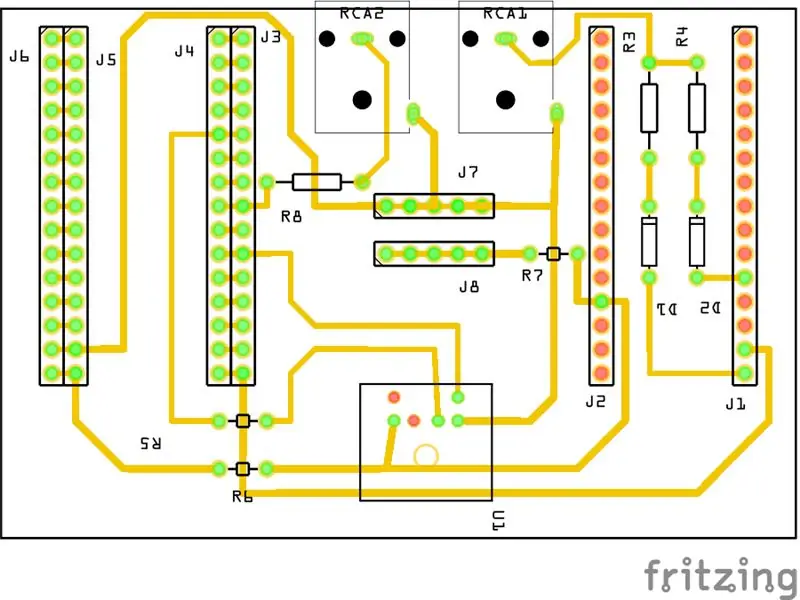

თქვენ ასევე შეგიძლიათ ააწყოთ ეს ძირითადი კომპიუტერი მცირე PCB გამოყენებით. თქვენ შეგიძლიათ მიიღოთ შთაგონება სურათებიდან ამ ნაბიჯში, ან შეგიძლიათ დაბეჭდოთ დაფაც.
თქვენ შეგიძლიათ გამოიყენოთ ორი ქალი სათაურის ზოლი 15 ხვრელით ვიდეო გამომავალი Arduino- სთვის, ხოლო სამაგისტროდ მე გირჩევთ გამოიყენოთ ოთხი ზოლი. ამ გზით თქვენ შეგიძლიათ გამოიყენოთ გარე პირობა თქვენი პროექტის კომპონენტების კონტაქტების ჩასასმელად.
მე ასევე დავამატე ცენტრში დარჩენილი ზოლები, ერთი 5 V- ზეა დაკავშირებული და მეორე GND.
დაბოლოს,.rar ფაილში შეგიძლიათ იპოვოთ ნიღბები დაფარული დაფის გასაკეთებლად.
ნაბიჯი 5: საბოლოო კომენტარები და მადლობები
ეს პროექტი ვერ განხორციელდებოდა MRETV ბიბლიოთეკის გარეშე. ამრიგად, ჩემი მთავარი აღიარება მის ავტორს ეკუთვნის, რომელიც იყენებს აკრონიმს ბატონი ე.
ასევე დიდი მადლობა TinyBasic Plus- ის ავტორებს:
- Tiny Basic 68k - გორდონ ბრენდი
- Arduino Basic / Tiny Basic C - მაიკლ ველი
- Tiny Basic Plus - სკოტ ლოურენსი
ასევე მადლობა "djsadeepa" -ს, PS2 კლავიატურის კავშირის Instructable- ის ავტორს.
ყველა, ვინც დაინტერესებულია ამ პროექტით: უფრო ადვილია ააშენოს ის, რაც ერთი შეხედვით ჩანს. ჩემი მთავარი პრობლემა იყო Arduino IDE თავსებადობა. თუ თქვენ გაქვთ პრობლემები, ნუ დააყოვნებთ, დასვით წინადადებები კომენტარებში.
თუ წარმატებას მიაღწევთ, გთხოვთ დაწეროთ კომენტარიც ან გააზიაროთ თქვენს მიერ შექმნილი მოწყობილობის სურათი.
გირჩევთ:
ხელის ძირითადი კომპიუტერი: 6 ნაბიჯი (სურათებით)

Handheld BASIC Computer: ეს ინსტრუქცია აღწერს ჩემს პროცესს მცირე ხელის კომპიუტერის შექმნის პროცესში, რომელიც მუშაობს BASIC– ზე. კომპიუტერი აგებულია ATmega 1284P AVR ჩიპის გარშემო, რომელმაც ასევე შთააგონა კომპიუტერის სულელური სახელი (HAL 1284). ეს ნაგებობა მძიმედ არის შთაგონებული
როგორ ავაშენოთ სათამაშო ან ძირითადი კომპიუტერი (ყველა კომპონენტი): 13 ნაბიჯი

როგორ ავაშენოთ სათამაშო ან ძირითადი კომპიუტერი (ყველა კომპონენტი): ასე რომ თქვენ გსურთ იცოდეთ როგორ ავაშენოთ კომპიუტერი? ამ ინსტრუქციებში მე გასწავლით თუ როგორ უნდა ავაშენოთ ძირითადი დესკტოპის კომპიუტერი. აქ არის საჭირო ნაწილები: PC Case Motherboard (დარწმუნდით, რომ ეს არის PGA თუ AMD და LGA თუ Intel) CPU Cooler Case Fans Pow
Arduino ძირითადი კომპიუტერი VGA გამომავალით: 5 ნაბიჯი (სურათებით)

Arduino ძირითადი კომპიუტერი VGA გამომავალით: ჩემს წინა ინსტრუქციებში მე ვაჩვენე, თუ როგორ უნდა ავაშენოთ რეტრო 8 ბიტიანი კომპიუტერი BASIC, ორი Arduino– ს საშუალებით და გამომავალი სიგნალით B & W ტელევიზორის ეკრანზე. ახლა მე ვაჩვენებ, თუ როგორ უნდა ავაშენოთ ერთი და იგივე კომპიუტერი, მაგრამ გამომავალი სიგნალით
ESP32 ძირითადი კომპიუტერი VGA გამომავალით: 7 ნაბიჯი

ESP32 ძირითადი კომპიუტერი VGA გამომავალით: ამ ინსტრუქციურად მე ვაპირებ ვაჩვენო, თუ როგორ უნდა ავაშენოთ მარტივი რეტრო სტილის კომპიუტერი ერთი ESP32 და რამდენიმე სხვა კომპონენტით. ეს კომპიუტერი მუშაობს Tiny Basic, BASIC- ის გამარტივებული დიალექტი და ქმნის გამომუშავებას VGA მონიტორისთვის. რეზოლუცია არის 640
შექმენით კომპიუტერი/ ელექტრონიკის ძირითადი გაგება: 9 ნაბიჯი (სურათებით)

ააშენეთ კომპიუტერი/ ელექტრონიკის ძირითადი გაგება: გსურდათ ოდესმე თავი მოჩვენოთ, რომ ნამდვილად ჭკვიანი ხართ და ნულიდან ააშენოთ საკუთარი კომპიუტერი? არაფერი იცით რა არის საჭირო მინიმალური კომპიუტერის შესაქმნელად? ისე, ადვილია, თუ საკმარისად იცი ელექტრონიკა, რომ IC– ები ერთად დააგდო
